Фото на белом фоне: как делают изоляцию на белом фоне профессионалы микростоков
Рассказываю обещанное о том, как получить такой кадр как выше, сразу из камеры без необходимости сколько-нибудь существенной обработки фото после съемки. Раньше много где в сети я читал о том, что изоляция на белом фоне не представляет каких-то сложностей, но долго не встречал описания того, как же, все таки, нужно это правильно делать. Признаюсь честно, этот способ я подсмотрел из нескольких источников, в том числе из очень полезной книги японского автора, из которой я еще долго смогу черпать вдохновение. К сожалению, эта книга, точнее, серия книг о профессиональной студийной съемке, издается только на японском языке.
Для съемки нам понадобится: одна вспышка с софтбоксом для фоновой подсветки, как минимум один рисующий источник, стекло, основа для стекла. Лучше, если будет еще один источник для заполняющего света.
В моем случае основой для стекла служит предметный стол и два куска пенопласта. И стекло, и пенопласт я нашел в мусоре, не заплатив за них ни копейки. Предметный стол здесь не является вещью необходимой. Вполне можно и без него: было бы на что положить стекло так, чтобы никакие перекладины не попадали в кадр.
И стекло, и пенопласт я нашел в мусоре, не заплатив за них ни копейки. Предметный стол здесь не является вещью необходимой. Вполне можно и без него: было бы на что положить стекло так, чтобы никакие перекладины не попадали в кадр.
Свет начинаем ставить с самого простого и, одновременно, самого важного: рисующего источника света. Чтобы получающаяся светотеневая картина была яснее, подкладываем под предмет листок картона или белой бумаги. Все другие источники, кроме рисующего, отключаем.
После того как результат от одного источника света нас устроил, добавляем второй источник для заполняющего света, который нужен, чтобы убрать излишне глубокие тени, если у вас такие есть, конечно. Если у вас нет еще одной вспышки для заполняющего света — не беда, на итоговый результат в части белого фона это не повлияет.
В моем случае рисующий источник сзади под 45 градусов выдавал у объекта f/11, а заполняющий напротив рисующего работал на ступень ниже — при f/8. Числа диафрагмы следует получать при помощи флешметра, разновидности экспонометра для импульсного света, направив измерительную сферу на источник света. Если ваш флешметр позволяет закрыть (ввернуть) сферу от других источников — пользуйтесь этой возможностью. Если у вас нет флешметра, свет можно поставить и на глаз, по экрану камеры.
Если ваш флешметр позволяет закрыть (ввернуть) сферу от других источников — пользуйтесь этой возможностью. Если у вас нет флешметра, свет можно поставить и на глаз, по экрану камеры.
Если уж вы купили импульсный свет, я рекомендую купить и флешметр, который будет очень полезным приобретением если вы когда-нибудь захотите повторяемого результата и вообще понимать, как же у вас стоит свет. Без флешметра вам будет практически очень сложно и даже невозможно позже еще раз создать такую же световую схему. С флешметром воссоздание ранее использованной световой схемы проблемы не представляет.
Получив устраивающую нас картинку, убираем подкладку и включаем фоновый источник на подходящую мощность… И получаем объект на чистом белом фоне практически без следов какой-либо засветки от фонового источника. Вот так просто!
Итоговая суммарная от всех источников экспозиция, при которой производится съемка, получается при ориентации флешметра с вывернутой (открытой) сферой по направлению к камере. В моем случае: f/9.5.
В моем случае: f/9.5.
Чтобы фон был выжжен, но не более того, лучше, чтобы фоновый источник при измерении позади объекта к источнику, давал на ступень-половину больше света, то есть f/11 — f/13 для моего случая. Если хочется чтобы совсем ничего не нужно было обрабатывать, можно поставить фоновый источник и на полторы ступени в плюс от основной экспозиции.
Если мощность фонового источника выставлена правильно, то на экране камеры вся поверхность фона будет отмечена как переэкспонированная. Чтобы переэкспозиция показывалась нужно включить соответствующую настройку камеры.
Эта схема позволяет легко и просто получить изоляцию на белом фоне даже для белых объектов, что в случае съемки на обычном белом фоне может заставить вас потратить ощутимое время при обработке фотографий для получения чего-то похожего.
Другие посты про технику съемки в студии:
— Фото на белом фоне: как делают изоляцию без тени профессионалы (этот пост)
— Как сделать панораму: пошаговая инструкция по созданию панорам в Hugin
— Изоляция на белом фоне: основные приемы обработки фото
— Снимаем на белом фоне без специального стола
— Изоляция на черном фоне легко и просто
Как сделать белый фон при съемке — Fotobanki2.
 com — Богатый микростокер
com — Богатый микростокерТема сегодняшнего выпуска была предложена Владимиром, читателем рассылки. Для начала предлагаю вашему вниманию фрагменты нашей переписки.
Вопрос: Как инспектора относятся к снимкам с короткой глубиной резкости? Ведь и на белом фоне размытые контуры выделять не просто.
Ответ: Короткая глубина резкости должна использоваться осторожно, ведь можно легко промахнуться и сфокусироваться на несмысловой части кадра. Но на предметке f/5.6 идёт на ура. А зачем на белом фоне контуры выделять? Clipping path Вы имеете в виду? Так это не обязательно. Важно чтобы фон был на самом деле белый, то есть показания фотошоповой пипетки должны быть 255, 255, 255.
Проверить в фотошопе белый фон можно так: в уровнях (Levels) самый левый рычажок перевести до упора вправо.
Вопрос: Готовлю короткую серию о древнем фотоаппарате, ему лет 70. Пять кадров дают, практически, полное представление о нем. Состояние — сами понимаете. Нужно ли доводить до рекламного блеска изображение? Трещинок, царапин — море. Посылать ли, по-готовности все пять кадров? Спасибо.
С Вашей помощью ощутимо продвигаюсь, но загружать банки еще рано.
Ответ: Можно снять и больше, чем пять кадров.
Царапины и трещины можно не заштукатуривать. Важно, чтобы сам предмет до съёмки был очищен от пыли и грязи.
Посылать можно по готовности или сразу все. Приготовьтесь к тому, что некоторые фотобанки скажут на вместе посланные файлы, что они похожи, а значит несколько будут отклонены. Их потом можно будет переслать через некоторое время чуть что.
Кстати, идея: можно послать эти пять кадров в максимальном размере. А потом эти же пять кадров уменьшить в два раза и склеить их в один файл (расположение в ряд или таблицей).
А почему Вы считатете, что посылать ещё рано? 🙂 Если у Вас есть какие-то интересные снимки (пейзажи, натюрморты…) без технического брака (шумы и артефакты), то посылайте смело! Микростоки любят художественные фото. Они, может, не очень удобны для дизайнеров и не, следовательно, могут плохо продаваться. Но если Ваше фото понравится инспектору, то он может вставить это фото на входную страницу сайта (посмотрите фотолию, например). А это большая реклама всему портфолио!
Вопрос: Не могли бы Вы в одном из выпусков рассказать как делать абсолютно белый фон? Выжигаю газоразрядной лампой и все равно 255 не получаю. Может найду в Вашем ответе так недостающую мне крупицу.
Рассказ про создание белого фона на фотографии — это очень длинная история. Возможно, всё в один выпуск не уместится. Но начну, пожалуй, с малого.
Возможно, всё в один выпуск не уместится. Но начну, пожалуй, с малого.
Преамбула
Дизайнеры (микростоковые покупатели) очень любят фотографии с однородным фоном: чёрным, серым, красным… Но особенно в почёте у них фотографии с фоном белым. Причём объектом съёмки может быть всё, что угодно: домашняя утварь, сувениры и игрушки, овощи/фрукты, машины и мотоциклы, мебель, животные, дети и взрослые.
Как же можно создать стоковую фотографию с изолированным предметом? Во-первых, можно снимать так, что фон будет отбелен ещё на этапе съёмки. Во-вторых, если света мало и его приобретение не в наших планах, то можно изолировать програмно, то есть в фотошопе, например.Изоляция во время съёмки
Основные требования к изолированным объектам: сочность цветов, мягкие тени и отсутствие неаккуратных бликов на отражающих поверхностях. (Например, фотография в шапке поста соответсвует этим условиям. ) Если сочность цветов можно подкрутить программно, то мягкие тени и особенно аккуратные блики лучше создавать во время съёмки. Для этого на объект всегда нужно светить рассеяным светом, независимо от того, будете ли вы его изолировать програмно или попытаетесь сделать это во время съёмки.
) Если сочность цветов можно подкрутить программно, то мягкие тени и особенно аккуратные блики лучше создавать во время съёмки. Для этого на объект всегда нужно светить рассеяным светом, независимо от того, будете ли вы его изолировать програмно или попытаетесь сделать это во время съёмки.
Например, очень подходящий свет бывает, когда солнце «в молоке»: вроде бы и солнечно, а смотреть на солнце не больно, так как свет рассеяный. Такая погода бывает, если солнце плавает за полупрозрачными облаками или когда большая влажность. Из такого простого наблюдения за погодой делаем вывод: студийные источники света необходимо занавешивать рассеивающими материалами, как, например, матовое стекло, полупрозрачная бумага (калька), тонкий белый шёлк… Для внешних вспышек народная мудрость изобрела ряд приспособлений: http://www.fredmiranda.com/A18/ (даже
кольцевая вспышка: http://www.diyphotography.net/studio_lighting_homemade_softbox_ring!!!).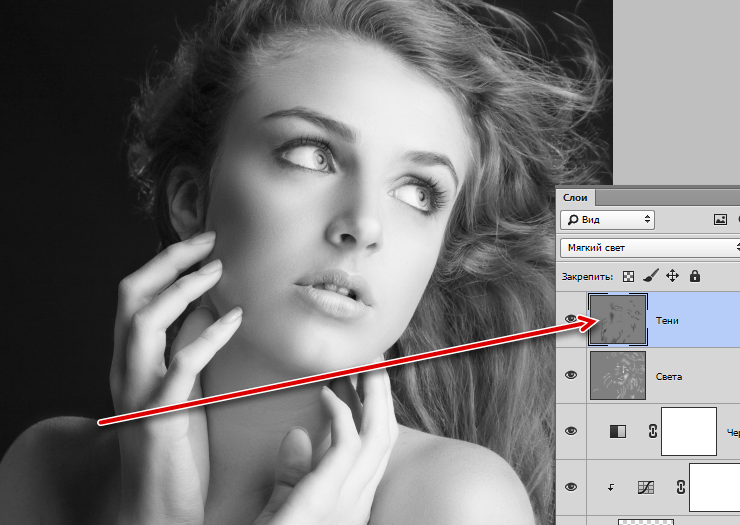 Для моноблоков, можно купить различные насадки, именуемые софтбоксы, или же опять прибегнуть к рецептам народной мудрости: http://www.studiolighting.net/foam-core-homemade-softbox/
Для моноблоков, можно купить различные насадки, именуемые софтбоксы, или же опять прибегнуть к рецептам народной мудрости: http://www.studiolighting.net/foam-core-homemade-softbox/
Я рекомендую ЖЖ сообщество strobist_ru, в котором участники сообщества делятся рецептами экономичного света и всяких приспособлений к нему.
Далее, рассеяный свет можно получить, если отражать его, например, от белого ватмана, от белой стены/потолка, от внутренней стороны зонтика. Кстати, бывают полупрозрачные зонтики, которые функционируют по принципу софтбокса, то есть светим через них.
Уроки по световым схемам (на английском) для самых разных сюжетов находятся здесь: PhotoFlex.
Итак, мы набрали всякого разного света: кто-то покруче, кто-то попроще.
Классический рецепт белого фона: освещение фона должно быть на две ступени выше, чем освещение предмета.
Для замера ступеней можно воспользоваться встроенным в камеру экспонометром: подобрать экспозицию, фокусируясь сначала на основном объекте съёмки, а потом подобрать мощность фонового источника, фокусируясь на фон.
Если мы говорим о предметной съёмке (предметка, на жаргоне микростокеров), то фоном может послужить лист ватмана или идеально отглаженная скатерть, повешенные вертикально и плавно переходящие в покрытие для горизонтальной поверхности.
Народная мудрость приготовила несколько рецептов для создания лайткуба (и по ссылкам также интересные обсуждения):
http://club.foto.ru/info/articles/article. php?id=145&page=2
php?id=145&page=2
http://dolgachov.com/forum/index.php?topic=359.0
Однако, повторю, что все эти схемы освещения хороши для смягчения теней и устранения бликов. Для хорошего отбеливания фона нужно много света. Ну а если света нет, то будем снимать тем, что есть и отбеливать фон программно. Но об этом в следующей статье.
Понравилась статья? Поделитесь с друзьями:
Фотостоки: как снимать на белом фоне, схема света
Особенностью съемки для фотостоков является изоляция людей или объектов от фона. Обычно используется белый фон, и дополнительное его освещение.
В качестве источников рисующего и заполняющего света я взял октобоксы по сторонам модели, один из которых сверху на журавле.
Вы, наверняка, заметили, что даже при съемке на белом фоне, на снимке он получится грязным и неравномерным. Почему, ведь мы хорошо осветили модель, свет мощный, неужели его не хватает? Просто в силу физических свойств источника, с расстоянием подает и мощность светового потока, поэтому освещения на фоне, как правило, недостаточно.
Чтобы белый фон не выглядел серым, нужно равномерно осветить его. Для этого я использовал 2 вертикальных-стрипбокса, по одному с каждой стороны (рисунок 1 в большом разрешении, вверху). Нам нужно выбелить фон. Поэтому, мощность импульса фонового света должна быть достаточно большой или максимальной. Так же как и рисующего, хотя рисующий можно чуть уменьшить.
Дополнительным нюансом такой схемы света является использование фона в качестве отражателя и контрового света. Если модель находится в непосредственной близости от фона, то вокруг образуется яркий световой контур, получается прорисовка фигуры по абрису.
Image 2: Как вариант, для съемки погрудного портрета, можно использовать такую схему, когда фон освещен большим октобоксом на журавле.
Главное, нам нужно добиться идеально ровного по тону фона, чтобы легче вырезать объект, то есть:
- на фоне не должно быть случайных световых пятен или бликов;
- на фон не должны попадать тени от модели или других объектов;
На основании вышеизложенных принципов можно построить свою схему освещения.
Источник: www.photo-revue.ru
Нашли интересный материал! — поделитесь с друзьями из социальных сетей.
TweetТеги: студийная съемка, схема света, фото детей.
Похожие записи
выбрать фото и написать текст
В предыдущей статье я рассказала, как определить цену товара и получить задаток от покупателя. Сегодня о том, как фотографировать вещи на продажу и составлять объявление, которое продаст товар.
юрист
Профиль автораКак фотографировать
«Авито» позволяет размещать 10 фотографий одного лота, используйте эту возможность. Несколько фотографии лучше одной, потому что дают более полное представление о товаре и задерживают покупателя на странице.
Иллюстрацию к объявлению можно получить двумя способами:
- сфотографировать самому;
- использовать изображение из интернета.
Второй вариант я не рекомендую. Профессиональное фото на белом фоне создает у потенциального покупателя впечатление, что вы коммерческая организация, которая продает новые товары. Еще он может подумать, что вы используете чужую фотографию, потому что ваш товар в ужасном состоянии. В обоих случаях покупатель, скорее всего, пройдет мимо вашего объявления.
Еще он может подумать, что вы используете чужую фотографию, потому что ваш товар в ужасном состоянии. В обоих случаях покупатель, скорее всего, пройдет мимо вашего объявления.
Откройте нужный раздел объявлений в вашем городе и посмотрите, какие фотографии размещают конкуренты. Чаще всего это будут грязные вещи в тусклом свете на пестром фоне. Вам надо будет сделать всё наоборот:
- Товар отмойте, достаньте из щелей пыль и грязь. Если это устройство с проводом — протрите провод. Обувь протрите и начистите.
- Найдите время утром или в середине дня, когда в окнах больше всего света. Старайтесь не фотографировать под искусственным светом.
- Сфотографируйте товар на чистом светлом или темном фоне. Можно и на фоне с рисунком, но тогда рисунок должен быть симпатичным.
Есть мнение, что дешевый товар не нужно фотографировать красиво, подойдет и «фотография из подвала» — грязный объект не в фокусе. Возможно, это справедливо для очень дешевых предметов. Но при прочих равных покупатель вряд ли захочет за свои деньги отмывать ваш товар.
Но при прочих равных покупатель вряд ли захочет за свои деньги отмывать ваш товар.
Компьютерная мышь со второй фотографии была в таком же состоянии, как мышь с фотографии конкурента. Я легко отмыла эту мышь с помощью зубочисток и меламиновой губки.
Всё, что нужно для съемки, — это нейтральный фон и естественный свет от окна без прямых солнечных лучей. Я организовала фотостудию на балконе:
Во время съемки делайте пробные кадры и просматривайте их. Это поможет заметить и исправить недостатки до того, как вы свернете съемку.
На пробном фото видно, что нужно максимально отодвинуть диван от стола, изменить ракурс съемки и расправить складки обивки.
Технику лучше фотографировать включенной, чтобы сразу снять вопросы по ее работоспособности.
Если вещь к чему-нибудь подключается, в кадр должны попасть шнуры и разъемы. Если к лоту в нагрузку есть аксессуары, чехол, руководство пользователя, сделайте фото комплекта.
Перед съемкой выделите для себя основные достоинства объекта: они и должны быть видны на фото.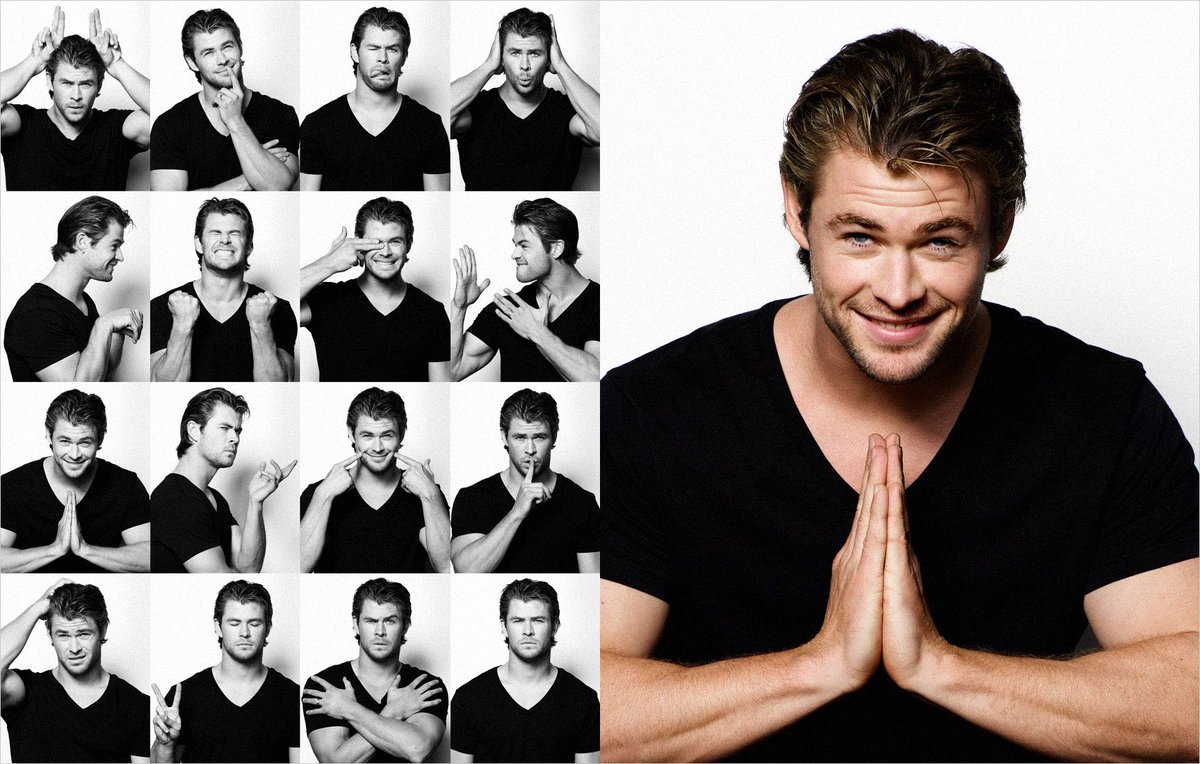 Если это фарфоровая посуда, то не забудьте о клейме завода-изготовителя. Если книга — не игнорируйте оглавление. Если обувь — нестоптанные набойки должны фигурировать в кадре.
Если это фарфоровая посуда, то не забудьте о клейме завода-изготовителя. Если книга — не игнорируйте оглавление. Если обувь — нестоптанные набойки должны фигурировать в кадре.
Что писать в объявлении
Количество символов в заголовке ограничено, не растрачивайте их на очевидное «Продаю». «Авито» тоже накладывает определенные ограничения на заголовок — нельзя использовать слова «дешево», «недорого», указывать цену и контактные данные.
Сообщите в заголовке максимум хорошего. Если вещь новая или в идеальном состоянии, напишите об этом. Точное наименование модели можно указать в тексте объявления. Если вещь имеет какие-то преимущества, смело выносите это в заголовок. Иногда существенное значение для позиционирования товара имеет производитель. Если товар продается с аксессуарами и инструкцией, напишите в заголовке «в полной комплектации» или «в максимальной комплектации».
| Нет | Да |
|---|---|
| Домашний кинотеатр / цифровая акустическая система Samsung HT-P70K | Домашний кинотеатр Samsung в идеальном состоянии |
| Мокасины | Замшевые мокасины |
| Цветы | Цветы в горшках с самополивом |
| Надувной матрас | Корейский надувной матрас |
| Антирадар | Японский радар-детектор |
| Фотоаппарат Olympus | Фотоаппарат Olympus в полной комплектации |
Нет
Домашний кинотеатр / цифровая акустическая система Samsung HT-P70K
Да
Домашний кинотеатр Samsung в идеальном состоянии
Да
Замшевые мокасины
Да
Цветы в горшках с самополивом
Нет
Надувной матрас
Да
Корейский надувной матрас
Нет
Антирадар
Да
Японский радар-детектор
Нет
Фотоаппарат Olympus
Да
Фотоаппарат Olympus в полной комплектации
Иногда кажется, что о продаваемой вещи и написать нечего. Но очевидные для вас свойства товара не всегда очевидны для покупателя. Внимательнее рассмотрите товар, который продаете. В объявлении опишите не только его свойства, но и выгоду, которую они дают. Опишите ситуации, когда товар полезен. Если предмет удобен в эксплуатации или выручает в каких-то определенных ситуациях — опишите это удобство и ситуации.
Но очевидные для вас свойства товара не всегда очевидны для покупателя. Внимательнее рассмотрите товар, который продаете. В объявлении опишите не только его свойства, но и выгоду, которую они дают. Опишите ситуации, когда товар полезен. Если предмет удобен в эксплуатации или выручает в каких-то определенных ситуациях — опишите это удобство и ситуации.
| Нет | Да |
|---|---|
| Двуспальный диван, раскладывается, зеленый, четыре подушки, состояние нормальное | Диван двуспальный в отличном состоянии. Цвет фисташковый, каркас из сосны, 4 подушки (чехлы на молнии, можно стирать). Химчистки не требует, практичная ткань, состояние на 5, все механизмы исправны. Раскладывается с помощью механизма «дельфин». Ящик для белья переставляется на правую и на левую стороны — подойдет для любой комнаты. Размер спального места — 135×200. Для транспортировки можно частично разобрать, войдет в лифт |
Фонарь светодиодный с двумя режимами фокусировки. Корпус — сталь, силикон Корпус — сталь, силикон | Мощный светодиодный фонарь для туриста. Корпус — сталь, силикон. Водонепроницаемый, не боится дождя и попадания в воду. Есть режим луча и режим рассеивания. Лучом — светить вдаль, рассеиванием — освещать комнату. Не боится ударов. Заряда батареи хватает на 80 часов. Идеально для походов или как фонарь для дома на случай отключения света |
Нет
Двуспальный диван, раскладывается, зеленый, четыре подушки, состояние нормальное
Да
Диван двуспальный в отличном состоянии. Цвет фисташковый, каркас из сосны, 4 подушки (чехлы на молнии, можно стирать). Химчистки не требует, практичная ткань, состояние на 5, все механизмы исправны. Раскладывается с помощью механизма «дельфин». Ящик для белья переставляется на правую и на левую стороны — подойдет для любой комнаты. Размер спального места — 135×200. Для транспортировки можно частично разобрать, войдет в лифт
Нет
Фонарь светодиодный с двумя режимами фокусировки. Корпус — сталь, силикон
Корпус — сталь, силикон
Да
Мощный светодиодный фонарь для туриста. Корпус — сталь, силикон. Водонепроницаемый, не боится дождя и попадания в воду. Есть режим луча и режим рассеивания. Лучом — светить вдаль, рассеиванием — освещать комнату. Не боится ударов. Заряда батареи хватает на 80 часов. Идеально для походов или как фонарь для дома на случай отключения света
Не пренебрегайте сложными названиями цветов.
Нет
Бежевое платье
Да
Вечернее платье цвета слоновой кости
Нет
Белый тюль
Да
Белоснежный тюль
Да
Пальто из мягкой мериносовой шерсти
Описывать дефекты нужно аккуратно, чтобы не отпугнуть покупателя с живым воображением. Можно использовать оценку в баллах (5−) или описывать состояние словами («в хорошем состоянии»). Про неработающие телефоны можно написать в заголовке «на органы».
В следующей статье поговорим о том, как торговаться с покупателем без ущерба для себя.
Запомнить
- Отмойте товар.
- Снимайте при естественном освещении, делайте пробные кадры.
- Определите достоинства товара, которые войдут в кадр.
- Указывайте максимум полезной информации в заголовке.
- Подробно описывайте положительные свойства товара.
- Для дефектов используйте цифровую шкалу.
Фотосъемка обуви. Советы по правильному проведению съемки.
Обувь — это весело!
И не только для тех из вас, у кого полный гардероб дизайнерской обуви, но и для любого фотографа, который любит снимать разнообразные и интересные сюжеты. Будь то классическая обувь или яркие модные туфли на шпильке, обувь бывает всех форм, размеров и стилей — от высоких каблуков до платформ, танго-туфель, кирзовых сапог, балетных пуант, лоферов и кроссовок. Это значит, что у вас есть вся широта вашего воображения, когда дело доходит непосредственно до съемочного процесса.
Однако помимо полета фантазии есть несколько жестких правил того как должна проводиться фотосъемка обуви. Это немного облегчит вашу жизнь, создавая основу для вашей съемки. Вот наш совет, что можно и чего нельзя делать, чтобы сделать потрясающие фотографии обуви.
Это немного облегчит вашу жизнь, создавая основу для вашей съемки. Вот наш совет, что можно и чего нельзя делать, чтобы сделать потрясающие фотографии обуви.
Как сделать фотографии обуви?
Используйте модель, где это возможно.
Если позволяет бюджет и сроки, фотосъемка обуви действительно выигрывает при использовании моделей. Возможность сфотографировать башмак на чьей-то ноге, в отличие от простой каталожной съемки, увеличит привлекательность ваших фотографий и добавит контекст (подробнее об этом позже). Наилучшего же результата можно достигнуть комбинацией как модельных, так и просто каталожных фотографий. Такое сочетание усилит эффект от фотографий для вашего интернет-магазина.
Источник: Instagram
Фотосъемка обуви – это акцент на деталях.
Сделайте как можно больше ракурсов. Чем больше ракурсов, тем лучше, когда дело касается обуви. Покупатель захочет изучить каждую деталь — от цвета и размера каблука до протектора и подошвы.
Источник: www. ecco-shoes.ru
ecco-shoes.ru
Попробуйте снимать 360°.
Обувь — идеальный объект для 360° фотографий. Относительно недавний тренд в фотографии обуви, который позволяет покупателю взаимодействовать с изображением, 360 фотография позволяет просматривать товар под любым углом. Если вы регулярно снимаете обувь, стоит серьезно задуматься о приобретении поворотного стола.
Фокус на деталях.
Все дело в деталях, когда речь идет об обуви. Необходимо обязательно запечатлеть все нюансы деталей на своих фотографиях, будь то тип кожи или ткани. Вы можете сообщить своим покупателям об особенностях обуви либо при съемке определенных деталей (при обычной каталожной съемке) или снимая в высоком разрешении и оптимизируя для увеличения, чтобы покупатели могли приблизить детали самостоятельно.
Кадрируйте аккуратно.
Убедитесь, что обрезка одинакова на всех снимках, которые вы делаете. Это означает, что границы пустого пространства или фона вокруг обуви одинаковы на всех изображениях. Такая согласованность сделает ваш интернет-магазин аккуратным и опрятным. Аккуратный интернет-магазин радует глаз покупателя — и обеспечивает их внимание к самому продукту, а не к несоответствиям на ваших изображениях.
Такая согласованность сделает ваш интернет-магазин аккуратным и опрятным. Аккуратный интернет-магазин радует глаз покупателя — и обеспечивает их внимание к самому продукту, а не к несоответствиям на ваших изображениях.
Избегайте теней.
Как и в случае с любой предметной фотографией, убедитесь, что вы правильно настроили освещение и избегаете отвлекающих теней, чтобы придать фотографиям хороший чистый вид. Хотя тени могут быть удалены в пост-продакшн, лучше (и проще) избегать их во время съемки, используя правильное освещение.
Попробуйте добавить контекст
Обувь классифицируется как мода, и, как и во всех модных фотографиях, товар может определенно извлечь выгоду из съемки в контексте. Будь то на ноге модели или на подходящем фоне, контекст может помочь создать сюжет вокруг предмета и передать суть обуви.
Источник: Instagram
Используйте фантазию
Не бойтесь проявить креативность. Попробуйте снимать обувь под разными углами, используя различные реквизиты и фоны. Главное убедиться, что вы снимаете в общем едином стиле.
Главное убедиться, что вы снимаете в общем едином стиле.
Фотография обуви не должна:
Съемка с недостаточной глубиной резкости.
Хотя съемка с большой диафрагмой для создания глубины резкости может обеспечить творческий подход к некоторым фотографиям, следует избегать этого при съемке обуви. Почему? Потому что клиенты хотят видеть продукт во всей красе, максимально четкий и чистый. Размытие отвлекает и делает детали обуви менее заметными.
Пусть фон будет в центре внимания.
Обувь должна быть звездой шоу. Лучший способ убедиться в этом — снимать обувь на белом фоне и избегать каких-либо дополнительных помех в кадре.
Пусть обувь станет бесформенной.
Нет ничего менее привлекательного, чем бесформенная обувь. Неважно, снимаете ли вы босоножки, сандалии или сапоги по колено, убедитесь, что они поддерживаются либо реальной ногой, либо папиросной бумагой или рожком для обуви, чтобы обеспечить полную форму обуви, какой она была бы при ношении.
Используйте резкое прямое освещение.
Старайтесь не использовать прямое освещение, где это возможно, так как это приведет к появлению уродливых теней (см. ниже) и может привести к неприглядным отвлекающим бликам. Целесообразней фотографировать обувь при естественном освещении или используя лайткуб.
Выводы:
Не бойтесь экспериментировать, обувь позволяет пробовать разные фоны, углы съемки и т.д. Однако приоритетом все же должна оставаться съемка на классическом белом фоне.
Статья подготовлена по материалам с сайта pixc.com
Как удалить ЛЮБОЙ белый фон в Photoshop (5 быстрых способов)
Теперь, если вы похожи на меня, у вас есть фотография с белым фоном, но вы не знаете, как ее удалить. Этот белый фон может быть неприятным при работе с студийными портретами, фотографиями продуктов, графикой и логотипами. Когда я впервые попытался удалить белый фон и сделать его прозрачным, я потратил слишком много времени на то, чтобы вырезать идеальный вырез. Проблема заключалась в том, что я не понимал, насколько БЫСТРЕЕ я смогу удалить эти фоны, если буду использовать правильные методы.Итак, чтобы помочь вам сэкономить время и перейти к великолепному удалению белого фона, вот один супербыстрый метод, который можно попробовать.
Проблема заключалась в том, что я не понимал, насколько БЫСТРЕЕ я смогу удалить эти фоны, если буду использовать правильные методы.Итак, чтобы помочь вам сэкономить время и перейти к великолепному удалению белого фона, вот один супербыстрый метод, который можно попробовать.
Чтобы быстро удалить белый фон в Photoshop, выберите слой изображения, затем откройте панель свойств, выбрав «Окно»> «Свойства». Прокрутите список свойств до конца и найдите кнопку «Удалить фон». Теперь нажмите эту кнопку, чтобы удалить белый фон с вашего изображения.
Этот скрытый инструмент — лишь один из множества невероятно простых способов удаления фона в Photoshop.Чтобы помочь вам лучше понять этот процесс, а также четыре других метода резервного копирования, давайте перейдем к деталям.
Как удалить белый фон в Photoshop
Удаление белого фона с помощью кнопки «Удалить фон»
Прежде чем углубляться в это, важно отметить, что эта функция доступна только в Photoshop CC 2020 и новее. Поэтому, если вы используете старую версию программы, вам нужно перейти к следующему параметру удаления фона в списке.
Поэтому, если вы используете старую версию программы, вам нужно перейти к следующему параметру удаления фона в списке.
Эта маленькая кнопка скрыта на панели свойств и автоматически создает выделение и применяет его к маске слоя. Таким образом, вы можете вырезать изображение и сделать белый фон прозрачным одним щелчком мыши. Никакого сложного ручного выбора не требуется!
Шаг 1. Выберите слой изображения
Во-первых, убедитесь, что слой изображения выбран на панели слоев и разблокирован.
Шаг 2. Откройте панель свойств
Теперь перейдите на панель свойств.Если вы этого не видите, перейдите в Window> Properties , чтобы открыть панель.
Шаг 3. Нажмите «Удалить фон».
Прокрутите панель свойств до нижней части и найдите параметры быстрых действий. Внутри вы увидите две кнопки: «Удалить фон» и «Выбрать тему».
Кнопка «Удалить фон» создаст выделение вокруг объекта, а затем применит это выделение к маске слоя. Результат — вырезанное изображение с прозрачным фоном в один клик!
Результат — вырезанное изображение с прозрачным фоном в один клик!
С другой стороны, кнопка Select Subject создает автоматическое выделение вокруг вашего объекта, не применяя его к маске.Таким образом, вы можете быстро уточнить выбор, если в процессе что-то не так.
Поскольку мне нужен максимально быстрый способ с наименьшим количеством щелчков мышью, я нажимаю кнопку «Удалить фон».
Photoshop творит чудеса и автоматически создает выделение вокруг объекта и удаляет белый фон.
Шаг 4. При необходимости уточните созданную маску нового слоя.
В некоторых случаях вы можете обнаружить, что Photoshop допустил ошибку и удалил часть вашего изображения, которую вы хотели сохранить.Это можно легко изменить в любое время с помощью маски слоя.
Сначала убедитесь, что маска слоя выбрана, щелкнув по ней.
Затем откройте инструмент «Кисть» ( B ) и установите белый цвет в качестве цвета переднего плана, чтобы добавить заднюю часть изображения. Если вы хотите удалить с фотографии дополнительные области, установите вместо этого черный цвет переднего плана.
Если вы хотите удалить с фотографии дополнительные области, установите вместо этого черный цвет переднего плана.
Теперь закрасьте изображение, чтобы быстро улучшить маску слоя и добавить обратно все важные фрагменты, которые Photoshop мог случайно удалить.
Шаг 5: Готово!
И теперь у вас остается прозрачный белый фон в один клик! Насколько это было легко?
Как удалить белый фон с помощью инструмента Magic Wand Tool
Чтобы удалить белый фон с помощью инструмента «Волшебная палочка», выберите инструмент (W) и щелкните слой с изображением. В настройках инструмента установите размер выборки на «Точечный образец», допуск на 25 и отметьте «Сглаживание». Теперь щелкните белый фон, чтобы выделить его, и нажмите «Удалить», чтобы сделать его прозрачным.
Инструмент «Волшебная палочка» отлично подходит для выделения на основе похожих цветов на ваших изображениях. В случае удаления белого фона это еще один замечательный инструмент. Единственная проблема в том, что для правильной работы требуются определенные настройки.
Единственная проблема в том, что для правильной работы требуются определенные настройки.
Я обрисовал в общих чертах все, что вам нужно знать для использования инструмента Magic Wand Tool для удаления белого фона в следующих шагах.
Шаг 1. Выберите инструмент «Волшебная палочка»
Чтобы получить доступ к инструменту Magic Wand Tool, просто нажмите W на клавиатуре или найдите его на панели инструментов.
Если вы его не видите, возможно, он скрыт под другими инструментами, такими как инструменты быстрого выбора или выбора объекта. Если щелкнуть и удерживать значок инструмента, появятся другие параметры инструмента. Выберите инструмент Magic Wand Tool.
Шаг 2. Установите для размера выборки значение «Точечная выборка»
Выбрав инструмент, перейдите на верхнюю панель настроек и установите для параметра «Размер выборки» значение «Точечная выборка» или «Среднее значение 5 на 5». Эти параметры позволяют вам выбрать, какая часть выбранного вами цвета будет учтена.
Если у вас есть изображение со сплошным белым фоном, лучше всего подойдет «точечный образец». Однако, если у вас есть белый фон, сделанный в студии с разными оттенками белого, среднее значение 5 на 5 обеспечит лучший выбор.
Шаг 3: Установите допуск на 25
Затем установите допуск на 25. Это отличное промежуточное значение, которое позволяет немного отклоняться от исходного выбранного цвета, который в данном случае будет белым. Если у вас больше оттенков белого на вашем фоне, возможно, стоит увеличить их до 50 или 60.
Шаг 4: Отключите Anti-alias
Убедитесь, что в последнем параметре настройки установлен флажок «Сглаживание», а два оставшихся параметра не отмечены.
Шаг 5: Щелкните на белом фоне, чтобы создать выделение
А теперь самое время заняться интересным. Приведя все настройки по порядку, нажмите на свой белый фон, чтобы создать выделение. Photoshop выберет цвета вокруг того места, где вы щелкнули, и найдет похожие цвета на вашем изображении, чтобы добавить их к выделенной области. Поскольку белый цвет выбрать довольно легко, Photoshop отлично справляется с созданием точного выделения.
Поскольку белый цвет выбрать довольно легко, Photoshop отлично справляется с созданием точного выделения.
Шаг 6: Щелкните значок маски слоя, чтобы применить выделение
Поскольку у вас осталось активное выделение, пора добавить его к маске слоя, чтобы сделать белый фон прозрачным.
Выбрав слой изображения, щелкните значок маски слоя в нижней части панели слоев.
Теперь нажмите Command или Control + I , чтобы инвертировать маску слоя и снова сделать объект видимым.
Теперь ваше выделение будет добавлено к вашей маске, а фон будет полностью удален. Прелесть масок слоев в том, что вы можете вернуться и отредактировать их позже, если вам нужно!
Шаг 7. Полюбуйтесь прозрачным фоном!
После выполнения этих шагов вы успешно удалили белый фон и сделали его прозрачным. Время погреться в лучах славы своих прекрасных навыков фотошопа!
Как удалить белый фон с помощью Select Color
Инструмент «Выбрать цветовой диапазон» идеально подходит для удаления с фотографии всего одного цвета, включая белый. С помощью шагов, описанных ниже, вы можете быстро сделать белый фон прозрачным всего за несколько кликов.
С помощью шагов, описанных ниже, вы можете быстро сделать белый фон прозрачным всего за несколько кликов.
Шаг 1. Перейти к Select> Color Range
Для начала, с выбранным слоем изображения, перейдите в Select> Color Range.
Шаг 2: Щелкните белый фон, чтобы выбрать его
В появившемся диалоговом окне у вас автоматически будет выбран инструмент «Пипетка». Что вам нужно сделать сейчас, так это выбрать цвет, вокруг которого вы хотите создать выделение.В данном случае это белый цвет.
Если щелкнуть белый фон, предварительный просмотр выбора изменится, и белый фон станет полностью белым. Этот предварительный просмотр выделения работает так же, как маска слоя, где белый на 100% виден, а черный на 100% прозрачен. В моем примере вы можете видеть, что теперь весь фон белый.
Для простоты выбор белого фона, чтобы сделать его белым, упростит процесс выбора на последующих этапах.
Шаг 3. Добавьте или вычтите из образца, чтобы уточнить его
Если у вас есть идеальный выбор после всего лишь одного образца, тогда отлично! Переходите к следующему шагу. Однако, если ваш выбор выглядит не совсем правильно (фон не совсем белый), вам нужно немного уточнить.
Однако, если ваш выбор выглядит не совсем правильно (фон не совсем белый), вам нужно немного уточнить.
По умолчанию щелчок в новой области приводит к сбросу всего семпла. Когда у вас будет хороший общий образец белого фона, вы можете добавлять или убирать из этого образца, используя пару простых сочетаний клавиш.
Чтобы вычесть из образца , нажмите Alt или Option и выберите цвета, которые Photoshop не хочет использовать.
К добавьте к вашему образцу, нажмите Shift и щелкните на оттенках белого, которые Photoshop мог пропустить.
Шаг 4. Отрегулируйте ползунок нечеткости
В качестве последнего метода уточнения ползунок нечеткости определяет, какие оттенки добавляются к вашему образцу. Если у вас есть несколько оттенков белого, увеличение ползунка размытости поможет добавить все эти оттенки к вашему выбору.
Мне нравится начинать с установки нечеткости на 0, а затем продвигаться дальше. Таким образом, вы можете точно увидеть, что происходит, без каких-либо догадок. Конечно, для каждого изображения потребуется разное значение размытости, поэтому щелкните и перетащите этот ползунок, пока не найдете то, что вам подходит.
Таким образом, вы можете точно увидеть, что происходит, без каких-либо догадок. Конечно, для каждого изображения потребуется разное значение размытости, поэтому щелкните и перетащите этот ползунок, пока не найдете то, что вам подходит.
Полезный трюк на этом этапе — установить для предварительного просмотра выделения значение «Оттенки серого», чтобы вы просматривали то, что выбрано. А пока убедитесь, что все, что вы не хотите удалять, является черным.
Шаг 5. Инвертируйте область выделения
При правильном порядке настройки образцов и полностью отобранном белом фоне выберите опцию инвертирования.
Это изменит цвета, так что белый фон теперь будет удален, а объект останется видимым по вашему выбору!
Шаг 6: Нажмите OK, чтобы создать выделение
Теперь нажмите OK, чтобы превратить ваши образцы в новую выборку.
Шаг 7: Добавьте выделение к маске слоя
При активном выделении щелкните слой изображения и примените маску слоя.
Ваш выбор будет применен к маске слоя и сделает белый фон прозрачным.Как и раньше, если вам понадобится скорректировать маску позже, вы можете легко сделать это с помощью инструмента «Кисть» и закрасить маску черным (прозрачным) или белым (видимым) цветом.
Шаг 8: Готово!
Теперь вы успешно освоили еще один быстрый и простой способ удаления белого фона в Photoshop. Этот метод не только полезен для удаления белого фона, но также работает и для цветного фона!
Как удалить белый фон с помощью инструмента Magic Eraser Tool
Инструмент «Волшебный ластик» похож на инструмент «Волшебная палочка», за исключением того, что он не работает неразрушающим образом.Вместо того, чтобы создавать выделение для добавления к маске слоя, этот инструмент навсегда удаляет фон. Это исключительно полезно, если вы не хотите иметь дело с масками и хотите простой подход к удалению фона.
Шаг 1. Выберите инструмент Magic Eraser Tool
Чтобы получить доступ к волшебному ластику, нажмите E на клавиатуре. Если это не позволяет выбрать нужный инструмент, просто нажмите и удерживайте инструмент ластик на панели инструментов, чтобы открыть волшебный инструмент ластика.
Если это не позволяет выбрать нужный инструмент, просто нажмите и удерживайте инструмент ластик на панели инструментов, чтобы открыть волшебный инструмент ластика.
Шаг 2: Установите допуск на 25 или выше
При активном инструменте перейдите к верхней полосе настроек и измените допуск на 25 или выше.Если в вашем изображении больше оттенков белого, более высокий допуск приведет к лучшим результатам.
Шаг 3: Отключите Anti-alias
Затем отметьте «Анти-псевдоним» и оставьте другие настройки снятыми.
Шаг 4: Установите непрозрачность на 100%
Наконец, установите непрозрачность на 100%, если это еще не сделано. Без 100% непрозрачности ваши настройки стирания фона удаляют только частично белый фон.
Шаг 5: Нажмите на белый фон, чтобы стереть его
После того, как все ваши настройки в порядке и ваш слой изображения выбран, щелкните белый фон, чтобы взять образец и удалить его со своего слоя.Каждый раз, когда вы щелкаете, Photoshop будет брать образец цвета под вашим курсором и находить похожие цвета для удаления. Поскольку этот инструмент удаляет фон, важно помнить, что все эти изменения являются постоянными.
Поскольку этот инструмент удаляет фон, важно помнить, что все эти изменения являются постоянными.
Если вы случайно удалили то, что хотели сохранить, нажмите Command + Z (Mac) или Control + Z (ПК), чтобы отменить действие.
Теперь вы успешно удалили белый фон, удалив его прямо со своего слоя!
Как удалить белый фон с помощью каналов в Photoshop
Последний метод удаления белого фона в Photoshop — использование каналов.Этот метод хорошо подходит для всех типов изображений, но действительно хорош для сложных объектов. Например, если у вас есть изображение с большим количеством текста или портрет с распущенными волосками, этот метод обеспечит высококачественное выделение этих сложных краев.
Шаг 1. Доступ к панели каналов
Во-первых, войдите в панель каналов, которая находится рядом с вашими слоями в большинстве рабочих пространств.
Если вы его не видите, перейдите в Window> Channels , чтобы открыть его.
Шаг 2. Дублируйте канал с максимальной контрастностью
На панели «Каналы» вы увидите три разных цветовых канала: красный, зеленый и синий. Каждый канал будет иметь различную контрастность в зависимости от оттенков вашего конкретного изображения. Щелкая между этими каналами, вы можете легко просмотреть контраст в каждом из них.
После просмотра ваших опций выберите канал с наибольшей контрастностью. Другими словами, это канал с самыми темными черными и самыми белыми оттенками.Это важно, потому что вы будете использовать этот контраст, чтобы создать выделение и удалить белый фон, так что чем больше, тем веселее!
После того, как вы определили канал с наибольшим контрастом, щелкните и перетащите его вниз к значку нового слоя, чтобы дублировать его. Теперь у вас будет слой копии канала, с которым вы можете начать работать на следующем шаге.
Шаг 3. Добавьте корректировку уровней к дублированному каналу
Выбрав дублированный слой канала, нажмите Command + L (Mac) или Control + L (ПК), чтобы применить настройки уровней. В появившемся диалоговом окне уровней перетащите тени вправо, а светлые — влево.
В появившемся диалоговом окне уровней перетащите тени вправо, а светлые — влево.
Цель состоит в том, чтобы добавить больше контраста к вашей фотографии, пока ваш фон не станет полностью белым, а объект — черным. В некоторых случаях вы не сможете сделать это без белых или серых пятен, поэтому постарайтесь сделать это как можно лучше. Вы можете исправить это позже!
После того, как вы определили количество корректировок уровней, необходимое для вашего изображения, нажмите OK, чтобы применить ваши изменения.
Шаг 4. Превратите дублированный канал в выделенный
Теперь вам нужно превратить ваш дублированный канал в выделение.Для этого просто удерживайте Command или Control и щелкните миниатюру слоя вашего канала. Это возьмет черно-белое изображение на вашем канале и превратит его в выделение.
Шаг 5: Нанесите выделение на маску слоя
При активном выборе вернитесь на панель слоев и щелкните слой изображения. Затем щелкните значок маски слоя, чтобы применить выделение к маске.
Теперь нажмите Command + I (Mac) или Control + I (ПК) с выбранной маской слоя, чтобы инвертировать вашу маску.Это уберет белый фон.
Если у вас есть изображение, подобное моему, остались прозрачные области. К счастью, это можно исправить, выбрав Brush Tool ( B ) и установив белый цвет переднего плана. Теперь закрасьте прозрачные области вашего объекта, чтобы восстановить пиксели и удалить прозрачность.
Вы освоили пятый способ удаления белого фона с фотографии в Photoshop!
Как экспортировать изображение с прозрачным фоном
Теперь, когда вы сделали свой белый фон прозрачным, вы, вероятно, захотите экспортировать свою фотографию с прозрачным фоном.К счастью, экспорт в PNG можно выполнить за секунды!
После того, как вы закончите удаление фона, выберите Файл> Сохранить копию.
Затем установите формат файла PNG .
И выберите место для сохранения файла на вашем компьютере.
Теперь нажмите «Сохранить», чтобы экспортировать фотографию как изображение PNG с сохранением прозрачного фона. Теперь вы можете использовать вырезанное изображение в других проектах, не беспокоясь об этом надоедливом белом фоне!
Удачного редактирования!
Брендан 🙂
Как сделать фото на паспорт с белым фоном
Вы сами сделали новое фото на паспорт, и теперь вам нужно изменить фон на белый? Вам не придется ломать голову над тем, как использовать Photoshop! Мы покажем вам, как сделать фото на паспорт с белым фоном дома за считанные минуты!
Подпишитесь на DoNotPay и расслабьтесь, пока мы корректируем вашу фотографию в паспорте, чтобы она соответствовала всем необходимым требованиям!
Что должен делать U.С. Цвет фона фото на паспорт Быть?
В США существует особый набор требований , когда речь идет о фотографиях на паспорт, включая цвет фона. Чтобы сделать действительное фото на паспорт, вам необходимо сделать следующее:
Чтобы сделать действительное фото на паспорт, вам необходимо сделать следующее:
- Сделать снимок на белом или не совсем белом фоне
- Посмотрите прямо в камеру
- Не смотрите вниз и по сторонам
- Убедитесь, что фотография находится на расстоянии от 1 ″ до 1 3/8 ″ (от 25 мм до 35 мм) от нижней части подбородка до макушки головы и имеет размер 2 × 2 ″ (или 5 × 5 см).
Вы можете улыбаться, если это естественно и без преувеличения.
Что мне носить на фото в паспорте?
Что касается , что надеть на фото в паспорте , строгих правил относительно вашего личного стиля нет. Вы можете носить любую одежду, какую захотите, но вам следует избегать некоторых предметов одежды и аксессуаров, в том числе:
| Одежда Предмет / аксессуар | Пояснение |
| Униформа | Избегайте ношения любой формы униформы, в том числе:
|
| Очки | Не надевайте солнечные или тонированные очки для фотографии на паспорт. Если вам необходимо носить очки по медицинским показаниям, предоставьте справку от врача, подтверждающую это, и вы сможете оставить их на телефоне | .
| Головные уборы и головные уборы | Не носите шляпу или другие головные уборы, если это не связано с вашими религиозными убеждениями. Черты лица должны быть четко различимы на фотографии на паспорт, и эти аксессуары могут закрывать их |
Ношение одежды белого цвета разрешено, но вы все равно должны надеть другую, чтобы ваша одежда не сливалась с уже белым фоном.
Как сделать белый фон для фото на паспорт
Чтобы сделать фон белым самостоятельно, выберите один из следующих вариантов:
- Используйте онлайн-программное обеспечение
- Попробуйте Photoshop
- Позвольте DoNotPay сделать это за вас
Как изменить фон фотографии паспортного размера на белый в Интернете
Вы можете найти различные онлайн-реестры, которые позволяют вам изменять фон вашей фотографии. Этот процесс обычно включает в себя загрузку вашей фотографии и выполнение инструкций, представленных на выбранном вами веб-сайте.
Этот процесс обычно включает в себя загрузку вашей фотографии и выполнение инструкций, представленных на выбранном вами веб-сайте.
Онлайн-инструкции часто сбивают с толку, и фотография может выглядеть не так профессионально, как хотелось бы. Имейте в виду, что вам также придется заплатить определенную плату, чтобы использовать эту функцию в Интернете.
Изменить фон фото на паспорт в Photoshop
Если вы уже знакомы с Photoshop, вы знаете, что изменить фон на белый немного сложно. Вы должны пройти через множество шагов, но, с другой стороны, фотография будет выглядеть достойно, если все сделано правильно.Вот как это работает:
- Выберите фото
- Создайте два слоя
- Выберите тему
- Очистить края
- Краска на маске слоя
- Выберите и изолируйте объект
- Создайте сплошную заливку для вашего нового фона
Поскольку большинство людей не привыкли использовать Photoshop ежедневно, у нас есть прекрасная простая в использовании альтернатива — DoNotPay.
Используйте DoNotPay, чтобы изменить фото-фон для паспорта
DoNotPay предлагает вам самый удобный способ легко изменить фон вашего фото на белый. Вам не нужно беспокоиться о каких-либо требованиях, так как наше приложение сделает всю работу за вас! После того, как вы зарегистрируетесь в DoNotPay, загрузите свою фотографию, и мы позаботимся о том, чтобы ваш фон был идеально настроен!
DoNotPay может изменить фон фото для паспорта на белый и многое другое!
Зачем беспокоиться о том, как самостоятельно изменить фон фотографии на паспорт, если DoNotPay сделает всю работу за вас? После того, как вы выполните наше краткое руководство из четырех шагов, мы скорректируем вашу фотографию, чтобы она соответствовала всем требованиям к футболке! Вот как начать:
- Подпишитесь на DoNotPay
- Выберите Фотографии на паспорт Feature
- Загрузите свое изображение
- Решите, хотите ли вы, чтобы мы отправили вам две физические копии по почте, помимо электронных писем
Показывает, как изменить фон для фото на паспорт — это еще не все, что мы можем сделать!
Помимо изменения фона фотографии паспорта на белый, вы также можете обратиться к DoNotPay, чтобы узнать, как :
- Сделайте фото на паспорт в Walgreens
- Распечатать фотографию паспортного размера на принтере HP
- Сделайте фото на паспорт в USPS
- Определите, какого размера должна быть фотография на паспорт
- Сделайте фотографию цифрового паспорта
- Распечатайте фотографии для паспорта на бумаге формата 4 x 6
- Сделайте фото на биометрический паспорт
- Самый доступный фотоуслуг для паспорта
Найдите свое место жительства в таблице ниже, чтобы увидеть, где можно сфотографироваться на паспорт:
Плата за юристов? Мы так не думаем!
Для обычного Джо любое упоминание юридической терминологии и сложных административных процессов может вызвать головную боль, и это понятно! Тем не менее, вам не нужно спешить и нанимать дорогих юристов для мелочей.
Сейчас 21 век, и все автоматизировано. Почему бы иначе с бюрократией? DoNotPay может помочь вам составить эффективные письма с жалобами на соседей, подготовить вас к появлению в суде мелких тяжб или создать стандартные юридические документы и нотариально заверить их онлайн.
Наше приложение — отличный ресурс для борьбы с дискриминацией на рабочем месте, пресечения и преследований, защиты авторских прав, обеспечения компенсации жертвам преступлений и даже снижения налогов на собственность — и все это за небольшую часть стоимости традиционной юридической помощи.
Нужно пожертвовать копейками?
Если вы откладываете деньги на дождливые дни или на новый гаджет, DoNotPay может предоставить множество способов сэкономить и заработать больше денег.
Вам нужна помощь со счетами за коммунальные услуги? Вам интересно, как оставить эти несколько долларов на подарочных картах? Вы не знаете, как найти невостребованные деньги? Если да, наше приложение может помочь.
С нашей помощью вы сможете участвовать в розыгрышах, запускать бесплатные испытания без риска, участвовать в прибыльных клинических испытаниях или требовать возмещения за просрочку доставки!
Пошаговое руководство | Фотосессия на белом фоне
Типичная фотография продукта вращается вокруг фотосессии на белом фоне.Часто можно увидеть, что белый фон достигается с помощью методов постобработки (редактирования фотографий) с помощью Photoshop.
Любая фотосессия может превратиться в фотосессию на белом фоне, если редактирование сделано правильно, но не у всех есть знания и ресурсы для редактирования. Что ж, именно об этом мы и поговорим в этом блоге. Без постобработки вы можете выполнить фотосессию на белом фоне или фотосессию продукта на белом фоне с помощью камеры.
Будь то уродливый фон или отсутствие фокусировки на объекте, фотосессия на белом фоне может решить все ваши проблемы, так что вы сможете без проблем вести свой бизнес или добиваться поставленных целей.
Почему фотосессия на белом фоне?
Есть несколько причин, по которым вам следует делать фотосессию на белом фоне для фотосъемки вашего продукта.
1. Помогает выделить ваш продукт
Причина, по которой вы должны выбрать фотосессию на белом фоне, заключается в том, что она делает ваш продукт популярным. Не растворяется на заднем плане. Кроме того, это избавляет от отвлекающих факторов и помогает максимально легко показать все детали вашего продукта.
2. Такие фотографии служат для разных целей
Это факт, что если вы делаете товарную фотографию, то это будет стоить очень дорого. И если вы думаете о размещении своего продукта на разных веб-сайтах, вам понадобится много фотографий, поскольку разные веб-сайты имеют разные критерии для фотографий.
Но с фотосессией на белом фоне все может пойти не так, как надо, так как вы можете использовать эти фотографии где угодно и где угодно. Вам не нужно делать разные фотосессии для ваших фотографий.Вы можете просто использовать эти фотографии на разных платформах.
3. Легко редактировать изображения
При съемке на белом фоне единственное, что можно увидеть на фотографии, — это ваш продукт. Это означает, что пока вы сидите и редактируете изображение, вам не нужно много редактировать, поскольку на вашем экране почти нет сложных вещей.
Фотосессия на белом фоне позволяет очень легко редактировать. Так что, выбрав его, вы сэкономите много времени и усилий при редактировании.
Оборудование, необходимое для фотосессии белого продукта
Перед тем, как начать фотосессию на белом фоне, вы должны знать, какое оборудование вам следует использовать. Таким образом, вы будете хорошо подготовлены к фотосессии и ничего не пропустите в процессе.
1. Профессиональная камера
Первое, что вам необходимо для фотосессии, — это профессиональная камера. Да, вы можете использовать камеру телефона или наведи и снимай с нее, но с профессиональной камерой, такой как DSLR, у вас будет лучший контроль над снимками.
Если вы хотите использовать обычный смартфон, убедитесь, что качество камеры высокое. Более того, использование такой камеры требует от вас правильной настройки освещения, чтобы объект мог быть хорошо освещен, чтобы камера могла захватить изображение.
2. Штатив
Во время фотосъемки на белом фоне вам придется много двигаться, чтобы внести коррективы в реквизит и объект. Так что лучше всего в такой ситуации использовать штатив.В некотором смысле это даст вам больше творческой свободы.
Еще одним большим преимуществом использования штатива является то, что он помогает избежать нечетких изображений, которые могут возникнуть из-за трясущихся рук. Чтобы снимки были стабильными, используйте штатив.
3. Белый фон
Для фотосессии на белом фоне у вас должен быть белый фон. Для этого вы можете получить диаграмму или картон.
4. Отражатель
Во время фотографирования будет одна сторона вашего объекта, которая будет создавать тень.Чтобы избежать теней и отражать свет на темную сторону, используйте отражатель. Вы можете использовать обычный отражатель или белую пенопластовую доску.
5. Внешний свет
Для фотосессии продукта или еды на белом фоне вам понадобится внешний источник света, такой как фонарик или любой другой жесткий источник света.
Жесткий свет обычно создает тени на противоположном конце объекта, но вы можете использовать рефлектор или софтбокс (источник мягкого света), чтобы вырезать их.
6. Комната
Вы также должны решить, где проводить фотосессию. Если у вас есть студия, то нет смысла обсуждать, а если нет, то найдите комнату с окном.
7. Зажимы и лента
Наконец, вам понадобятся аксессуары, такие как зажимы, лента и стол, чтобы скрепить предметы. Если вы используете диаграмму или белую занавеску, вам понадобится чем-то ее удерживать.
Вот 5 способов, которые вы можете выполнить при съемке на белом фоне
1. Выберите белый фон
Самый простой способ начать снимать белый фон — выбрать белый фон . Без каких-либо сложностей вы сможете добиться глубины и детализации на своей фотографии, не отвлекаясь на фон.
Найти белый фон для фотосессии так же просто, как кажется.Вы можете использовать белую диаграмму и использовать ее в качестве фона, или вы можете покрасить стену в белый цвет или просто найти белую стену. Если вы не нашли белую стену или фон, вы можете выбрать цвет, близкий к белому, чтобы улучшить его во время постобработки.
Источник
2. Добавьте фонарик на задний план
Один из приемов фотосессии на белом фоне заключается в том, что вы можете добиться эффекта, бросив свет на фон.Теперь это может работать, только если ваш фон сплошного цвета, потому что узоры и текстуры иногда могут стать слишком заметными, что отвлекает.
Итак, убедитесь, что у вас есть мощный источник света, который может отражать свет от фона. И поможет вам достичь желаемой цели.
Источник
3. Держите экспозицию под контролем
При отражении света от фона объект может стать переэкспонированным.Это связано с тем, что сильный свет имеет тенденцию обгонять объект, который вы пытаетесь снять. Итак, делая фотосессию на белом фоне, убедитесь, что объект не переэкспонирован. Вы можете начать с более низкой настройки экспозиции или вы можете начать с настройки низкой интенсивности вашего света. Таким образом, вы можете выполнить свою фотографию на белом фоне.
Источник
Для любого типа услуг фотосессии — Зарегистрируйтесь сейчас
4.Используйте вспышку в качестве фона
Лучший способ добиться идеально белого фона в вашей фотосессии — использовать белый свет или фонарик как часть фона. Это означает, что вместо того, чтобы отражать свет от фона, вы можете просто использовать источник белого света, чтобы вы могли идеально продемонстрировать свой продукт или модель.
Фонарь как часть фона может быть немного сложным для поначалу, но если вы правильно настроите интенсивность, вы можете сделать идеальную фотосессию на белом фоне.
Источник
5. Полагаться на солнечный свет как на альтернативу
Поскольку предполагается, что вы должны переэкспонировать фон, сохраняя при этом умеренно экспонированный объект, вы можете использовать солнечный свет в качестве своего союзника. Вам не нужно покупать яркий источник света или искусственный источник света, который может прожечь дыру в вашем кармане. Поэтому будет лучше, если вы будете полагаться на солнечный свет, чтобы с легкостью получать фотографии на белом фоне.
Источник
В. Как получить белый фон на ваших фотографиях?Это вопрос, который задают многие. И чтобы ответить, как только вы закончите съемку, единственный способ получить белый фон на ваших изображениях — это постобработка. И давайте будем честными, не все являются экспертами по фотошопу, поэтому мы в Spyne — управляемая искусственным интеллектом компания, которая также предоставляет услуги редактирования фотографий. Так что если вы тот, кто хочет изменить фон на своих фотографиях, то мы в Spyne, безусловно, можем вам помочь.
Q. Какой материал лучше всего использовать в качестве белого фона?Во всем мире люди используют самые разные материалы для съемки белого фона. И вот 3 наиболее часто используемых материала для фотосессии на белом фоне:
A) Белая ткань
Это матовая ткань, которая не отражает много света. Это также отличный выбор фона, поскольку он не мнется. Этот фон идеально подходит для хедшотов и фотосъемки продуктов.Это лучший фон для вас, если у вас небольшая студия.
B) Белый винил
Это отличный и прочный материал, за которым также легко ухаживать, и он идеально подходит для фотосъемки продукции. Это также отличный фон для портретов. Эти белые фоны также легко чистить, так как вы можете просто стереть с них пыль.
C) Белая книга
И последнее, но не менее важное: это одна из самых распространенных вещей, которые люди используют в качестве фона. для фотосессии на белом фоне.Белая бумага подвешена таким образом, что она скрывает ненужные тени и углы
Q. Как приступить к фотографии продукта на белом фоне?
Это пошаговое руководство по фотографии продукта на белом фоне:
1. Настройка стола : Это первое и самое главное, что вам нужно сделать, поскольку объект съемки на белом фоне будет размещен здесь.
2.Настройка фона : Поскольку вы уже знаете, что лучше всего подходит в качестве фона для фотосъемки продукта, выберите то, что вам подходит. И лучше всего подходит для той фотографии, которую вы делаете.
3. Настройка камеры : следующий большой шаг в размещении камеры в идеальном положении с помощью штатива. Это причина, по которой вам нужен штатив, так как есть много тестовых фотографий, прежде чем вы сможете довольствоваться окончательным изображением.
4. Поместите объект в середину таблицы : С точки зрения композиции, фотография продукта проста, и для этого вам нужно держать продукт посередине таблицы, чтобы он был одинаково отделен от со всех сторон рамы.
5. Настройте освещение и отражатели : вам необходимо снимать в помещении, чтобы иметь полный контроль над всеми факторами, такими как свет и тени. А поскольку вы снимаете в помещении, вам понадобится профессиональное студийное освещение и отражатели. Убедитесь, что настройка идеальна, и она не слишком резкая и не слишком мягкая по предмету.
6. Посмотрите, как получаются изображения, и внесите необходимые изменения. : Как мы уже говорили вам, если вы впервые фотографируете продукт, это может быть неудачно, пока вы не получите правильную экспозицию и все настройки камеры. .Итак, как только вы нажмете на картинку, оцените ее и в следующий раз исправьте недостаток. Со временем вы начнете понимать, какие настройки и какие настройки лучше всего подходят для вашей фотографии продукта на белом фоне. Кстати о настройках …
Q. Какие настройки камеры лучше всего подходят для фотографии на белом фоне?Эти снимки — все о качестве, поэтому одно можно сказать наверняка: вы должны поддерживать ISO на уровне 100. И это связано с тем, что чем ниже ISO, тем лучше качество изображения.И поскольку теперь у нас осталось еще 2 переменных, вы должны установить диафрагму на / около f8, а выдержка должна быть около 1/250 секунды. И если эти настройки дают вам переэкспонированные или недоэкспонированные результаты, единственная настройка, которую вам нужно изменить, — это выдержка. Если изображение недоэкспонировано, вам потребуется более длинная выдержка, а если ваши изображения переэкспонированы, вам потребуется более высокая выдержка.
Q. Как осветить белый фон фотографии?Есть много вариантов настройки освещения, с которыми вы можете столкнуться в поисках лучшего для вашей фотографии на белом фоне, но мы в Spyne предлагаем всегда использовать 3-точечную систему освещения.И если вы не очень знакомы с этим термином или не понимаете эту схему, вы можете пойти и прочитать The Ultimate Guide to Three Point Lighting , чтобы полностью понять установку.
Заключение
Фотосессия на белом фоне обычно делается для фотографии продукта, когда компании пытаются продвигать свои бренды с помощью высококачественных изображений и маркетинговых методов. Итак, если вы работаете в бизнесе и с нетерпением ждете фотографии на белом фоне, вы можете извлечь максимальную пользу из упомянутых выше советов.
Чтобы узнать больше о фотосессии на белом фоне или о том, как сделать фотосессию продукта, свяжитесь с нами по адресу [email protected] или позвоните нашим специалистам по номеру 011-66104020.
Как получить белый фон на фотографиях
Фотография продукта — это вид деловой фотографии. Он намеревается представить предмет в идеальном фотографическом изображении.
Невероятная фотография продукта считает устройства подходящими —
- Освещение.
- Справочные материалы.
- Центр камеры Sharp.
- Ценные очки для камеры.
- Осторожная переделка.
Как получить белый фон на картинке? Это не так просто и не так серьезно. Вы можете сделать это самостоятельно, воспользовавшись некоторыми онлайн-редакторами.
Вы также можете сделать это с профессиональным фотографом. Но профессионалы возьмут на себя ответственность.
В этом блоге вы узнаете о трех вещах. Ниже приведен список —
- Сделай сам фоновая фотография.
- Фотография на белом фоне.
- Лучшие фоны для фотографии.
Расскажем о них. Я надеялся, что вы сможете внимательно прочитать мою статью, так как она поможет вам добиться белого фона на картинке с помощью некоторых простых методов.
Фотография фона своими руками:Если вы понимаете, как извлечь выгоду из своих активов, у вас будет возможность сделать шокирующие фоны для фотографий своими руками из чего угодно.Это сделает ваши изобретательные начинания испытанием и развлечением.
У вас будет возможность пополнить свое портфолио яркими проявлениями. Ваши фотографии будут выделяться, и даже самый невнимательный наблюдатель будет заинтригован.
Работа с этими мыслями о декорациях своими руками также повысит вашу уверенность в себе. Знание того, на что вы годны, побудит вас к испытаниям, упорству и развитию. Более того, в этом цикле ваша работа расцветет.
Сценарии для фотографий «Сделай сам» дадут вам массу возможностей для творческого контроля.Это сделает ваши фотографии потрясающими. От фотосессии для празднования дня рождения до встречи с младенцами — они пригодятся в любом месте.
Белый фон для фотографии:Фактически, белый цвет является наиболее часто используемым тоном пейзажа в фотографии. Белый образцовый, бессмертный. И его можно использовать в многочисленных настройках фотографий и превосходно работать с цветными гелями, обеспечивая безграничный выбор оттенков.
Белые декорации также служат для выделения или выделения объекта.Они также слишком популярны для предметной фотографии, как и для репрезентаций.
Лучшие фотофоны для фотографии:При поиске настройки обязательно осмотрите материал. Большинство профессиональных фонов либо сделаны из винила, либо из текстуры.
И каждый материал, который сопровождает его, является собственными запасами и репетирует заботу, так же как стильные преимущества, привнесенные в вашу визуализацию.
Настройки винила более мутные, чем текстуры, что придает большей живости тонам ваших фотографий.
Винил тоже сложнее. Он может выдержать использование на улице, если вы решите покинуть съемочную студию. В любом случае, с прочностью винила больше проблем с емкостью.
Чтобы избежать морщин, следует сознательно перемещать виниловые фоны для увеличения емкости или увеличения страховки. Поможет, если вы отложите его повесить в студии.
Использование белого фона — это возможное решение для получения белого фона на фотографии, но что, если вы снимаете на открытом воздухе, а затем ваш клиент просит фотографию с белым фоном.Да, редактирование изображений — это следующее решение, к которому вам следует обратиться.
Вы можете удалить или изменить фон любого изображения с помощью Photoshop cc, выполнив несколько простых действий. Теперь я рассмотрю простой метод удаления фона, чтобы вы могли получить белый фон своей фотографии, не имея опыта редактирования фотографий.
Step1:
Вставьте изображение, которое вы хотите отредактировать, перетащив его в Photoshop.
Шаг 2:
На этом шаге мы выберем объект, чтобы, когда мы извлечем фон и сделаем его белым, не затрагивая проблему.В Photoshop многие инструменты могут выбирать объект, и они также просты в использовании.
В этом уроке мы будем использовать инструмент выбора объекта в Photoshop. Чтобы выбрать инструмент, перейдите на левую панель инструментов и выберите значок выделения, чтобы получить инструмент выбора объекта.
Шаг 3:
После выбора инструмента перетащите курсор на объект, и когда вы отпустите его, объект будет выбран.
Шаг 4:
Теперь мы можем удалить фон, удалив его, но, поскольку нам нужно только изменить цвет фона, мы можем сделать это, не удаляя фон.Чтобы изменить цвет фона, сначала нам нужно выбрать корректирующий слой.
Щелкните корректирующий слой и выберите параметр «Сплошной цвет». Вы можете выбрать любой цвет, но поскольку мы хотим белый цвет, мы выберем белый и нажмем ОК.
Шаг 5:
После того, как мы выбрали тему, выбранный нами цвет будет покрывать ее. Теперь нам нужно инвертировать выделение, и белый цвет покроет фон, и у нас получится фотография с белым фоном.
Часто задаваемый вопрос (FAQ):- Как мне получить хороший опыт?
- — Его запрос касательно получения превосходных снимков сцены.Вам нужно, чтобы фронтальная часть и основа сцены были в центре внимания.
Попытайтесь расширить свой кругозор. Съемка завершается ограниченным диафрагмой (от f / 16 до f / 22). Светосила f / 22 известна как «повествовательное начало», поскольку подразумевает, что практически все сцены будут вызывать большой интерес.
Итак, настройте камеру на необходимый промежуток или режим сцены, установите отверстие, как указано выше, и оцените результат.
Итог:Существует множество стратегий для съемки хороших фотографий предметов.
Символика предметов действительно нормализовалась. Есть место для воображения, особенно на вашем сайте. Однако коммерческие центры требуют, чтобы фотографии предметов имели белую основу и в свете текущих обстоятельств.
White раскрывает подлинную природу предметов и не отвлекается от того, что действительно продается. Белый — нейтральный тон. Это заставляет почти все выглядеть великолепно.
И это дает действительно безупречный вид. Кроме того, его довольно легко использовать. Как получить белый фон на картинках?
Белый фон обычно не является проблемой даже для тех, кто делает снимки предметов своими руками. Ведь даже дома это можно сделать без проблем.
Как сделать фото на паспорт с телефоном Android
Когда подает заявку на новый паспорт , одним из условий является наличие актуальной фотографии паспорта . Важно, чтобы фотография отражала текущий внешний вид человека, чтобы избежать проблем при прохождении пограничного контроля.Следовательно, чтобы облегчить жизнь, новаторы постоянно пытаются придумывать новые идеи. В данном случае приложение для Android-устройства.
Как сделать фото на паспорт с помощью телефона Android
- Во-первых, человек, делающий фото на паспорт, должен убедиться, что он находится на расстоянии 40 см от камеры .
- Затем человеку нужно повернуться лицом вперед и смотреть прямо в камеру с нейтральным выражением лица . Улыбаться или хмуриться не разрешается.Кроме того, человек не может поворачивать голову ни в какую сторону.
- Наконец, убедитесь, что освещение одинаково с обеих сторон. Никаких теней или отвлекающих факторов на лице. не допускаются.
Все процессы занимают не более 3 секунд!
Онлайн-приложение Passport Photo на Android
Чтобы облегчить жизнь, некоторые компании превратили свои услуги в приложения. Это особенно полезно во время пандемии, так как человек не рискуют своим здоровьем и безопасностью , поскольку они могут сфотографировать свой паспорт дома .Все, что вам нужно сделать, это зайти в магазин Google Play на устройстве Android и загрузить приложение Passport Photo Online. Приложение работает так же, как фотокабина , которую можно найти в почтовом отделении. Как было сказано выше, весь процесс занимает 3 секунды, так как все работает автоматически. Эти изображения также можно распечатать, если человек подает заявку на бумажном носителе, а не через Интернет.
Кроме того, приложение очень умное, и когда вы щелкаете документ, для которого хотите сфотографироваться (в данном случае паспорт), оно автоматически определяет размер фотографии и даже обрезает его до необходимого размера.Приложение также может решить такие проблемы, как проблемы с фоном , если у человека нет белого фона для снимка, приложение позволяет ему редактировать свое изображение и добавлять белый / прозрачный фон. Имейте в виду, что для этого приложения требуется система Android 5.0.
Фото на паспорт онлайн — заявка
В настоящее время заявка не имеет комиссии , только покупки в приложении. Его популярность высока, так как одних только пользователей Android составляет на более чем 500000 + установок.Более того, на Passport Photo Online все цифровые фотографии, включая фотографии на паспорт, теперь бесплатны (заканчивается 31.03.2021).
Passport Photo Online — обзоры приложения
С точки зрения отзывов, наше приложение для Android имеет оценку из 4,5 / 5 звезд (5996 отзывов). Последнее обновление было 03.03.2021, что подтверждает качество обслуживания. Вот несколько отзывов о приложении:
- Ким: ‘’ Быстрый и простой в использовании. Фотография утверждена для паспорта.Ответ и проверка фотографии профессионалом на предмет соответствия требованиям были выполнены за считанные минуты. Паспорт заверенный с фотографией. У нас в квартире не было белого фона, редактировали моментально, на лице тоже не было теней. Великолепное обслуживание, особенно в ковидные времена, когда фотобудки не работают или магазины не делают фото на паспорт ! Огромное спасибо ? очень рекомендую »»
- Стив С .: «» Пока все хорошо. Очень простой процесс — от ручного руководства по кадрированию кадра до итеративного процесса проверки фотографий и повторного использования, пока мы не сделаем все правильно.Теперь я с нетерпением жду завершения подачи заявления на получение паспорта. Это приложение определенно доставит вам неожиданную радость ’’.
- Venkatesan M .: «» Очень хорошее приложение, очень приятно знать, что оно выполняет список заранее определенных проверок. Я воспользовалась их услугами для фото моего ребенка, и у меня очень хороший опыт ‘ ’
Имея степень в области управления международным бизнесом в престижном Манчестерском столичном университете, Виктория приобрела впечатляющие знания в области маркетинга, менеджмента и управления персоналом.Виктория завершила волонтерскую работу в Анговиле в качестве тренера молодежи. Ее планы связаны с саморазвитием, гламурной карьерой, путешествиями.
5 причин использовать его для электронной коммерции
Для продвижения товаров в электронной коммерции производителям и розничным торговцам необходимо много визуальных элементов, включая белые фоновые фотографии продуктов. Однако фотографирование каждого продукта может занять слишком много времени и дорого. В конце концов, вам нужно заказать образцы или прототипы, отнести их все в студию и часами фотографировать их один за другим.
Поскольку такая фотография продукта является полностью ручным процессом, иногда снимки в конечном итоге выглядят непохожими из-за разного освещения и ракурсов. В результате объявления с такими изображениями выглядят дилетантскими и непривлекательными. Следовательно, чтобы получить высококачественные изображения продукта, вы либо вкладываете изрядные деньги в профессиональную фотографию, либо пользуетесь компьютерной графикой.
Но действительно ли важно, чтобы для ваших товаров были белые фоновые изображения? Маркетологи из нашей студии 3D-рендеринга продуктов объясняют 5 причин, по которым они необходимы для любой промо-акции электронной коммерции.
№1. Белые фоновые изображения продукта привлекают внимание покупателей к основному продукту
Давайте будем честными, иногда глядя на образы образа жизни, нельзя сказать, какой продукт является основным — ваше внимание перемещается с одного объекта на другой. В свою очередь, белые фоновые фотографии не отвлекают внимание покупателей от других предметов, а также яркие и детализированные фоны.
Фотография на белом фоне четко указывает на фокус кадра, потому что нет других предметов, которые могут украсть шоу.Благодаря этой функции фотографии продуктов на белом фоне просто идеальны для онлайн- и офлайн-каталогов и страниц продуктов — не отвлекаясь от главного элемента изображения.
№2. Белые фоновые изображения продукта исключают цветовые эффекты окружающих предметов
Естественно, интернет-покупатели хотят убедиться в цвете товара перед его покупкой. Это особенно важно, когда речь идет о более темных оттенках, которые выглядят по-разному в зависимости от освещения и находящихся рядом предметов.
В образе жизни яркие предметы, которые стоят рядом с основным продуктом, всегда визуально влияют на него и могут добавить нежелательные оттенки к его цвету. Что касается освещения, то один и тот же объект выглядит по-разному из-за теплого или холодного света. Таким образом, для фотографий товаров важны нейтральная схема освещения и фон.
При использовании фотографии на белом фоне любое из этих нежелательных влияний исключено, поэтому покупатели могут быть уверены, что доставленные товары будут выглядеть так же, как те, которые они видели в листинге.
№ 3. Белый фон на фотографиях продуктов универсален и обеспечивает единообразие
Белый фон универсален для изображений товаров и способствует единообразию всех товаров. Таким образом, такой фон обеспечивает единообразие всех изображений в коллекции и хорошо работает как на веб-сайте продавца, так и на крупных торговых платформах.
Конечно, когда все изображения продуктов выполнены в одинаковом стиле, с одинаковым освещением и ракурсами, это представляет бренд как последовательного продавца, серьезного игрока, который никуда не денется.В целом, с пустым фоном вы не ошибетесь — все ваши товары будут отображаться в одном стиле и не запутают покупателей.
№4. Изображения на белом фоне ускоряют запуск продукта
Наличие белого фонового изображения продукта значительно ускоряет запуск продукта. С такой фотографией вам не нужно ждать изображений образа жизни или анимации продукта — вы можете начать свои кампании и продажи, загрузив их на свой веб-сайт и платформы электронной коммерции.
Кроме того, чтобы улучшить свою промо-стратегию, рассмотрите возможность использования изображения продукта на пустом фоне для рекламных баннеров в Интернете. Эти изображения идеально подходят для всплывающих баннеров, потому что они позволяют покупателям четко видеть, как выглядит продукт, даже на небольшом баннере.
№ 5. Фотографии продукции на белом фоне многоцелевые
советов по фотографированию стеклянной посуды как на черном, так и на белом фоне
Фотографировать светоотражающие предметы уже достаточно сложно, добавьте прозрачности и получите кошмар.
Стеклянная посуда — один из самых сложных предметов, с которыми вы можете работать, но я собираюсь рассказать вам о двух стилях и методах фотографирования стеклянной посуды, которые вы можете делать дома, с несколькими простыми предметами, которые должны выглядеть, как на изображениях выше.
Оборудование
Во-первых, для этого вам нужно сделать несколько вещей. Вам не нужны студийные светильники или легкая палатка, но если они у вас есть, отлично. Если вы хотите купить легкую палатку, я купил эту на Amazon менее чем за 100 долларов, и она была с разноцветным фоном, двумя лампами (с простыми люминесцентными лампами) и подставками, а также двумя столами из оргстекла.Если вы не хотите тратить деньги, вы можете сделать их сами — обратите внимание: легкая палатка своими руками на dPS.
Другой способ — посетить местный магазин товаров для искусства и купить несколько досок для плакатов. Вот что я сделал и потратил меньше 20 долларов. Как минимум, вам понадобится один большой черный, один большой белый и еще один, который вы можете разрезать пополам, как я (у меня тоже был синий, но не стал его использовать, поэтому вы можете пропустить синий ). Вы можете видеть, какие они большие здесь, на моем обеденном столе.Я разрезал обе свои пополам и обнаружил, что фоновые были немного маленькими, поэтому я рекомендую оставить по одной от каждой целиком.
Как вы можете видеть ниже, белая доска имеет изогнутый и порванный угол. Ищите их специально, так как обычно вы можете получить их со скидкой, потому что художники не могут их использовать, а магазин не может их продать. Так что предложите снять поврежденные с их рук и посмотреть, на какую сделку вы можете пойти.
Просто убедитесь, что у вас есть доски достаточно жесткие, чтобы стоять самостоятельно и не опрокидываться.Пена для ухода отлично работает, как и матовая доска. Я обнаружил, что более тонкие доски для плакатов (вы можете видеть их сверху) не подходят для фона, но подходят для других вещей (продолжайте читать, чтобы узнать, как я их использовал), поэтому, если вы их получите, они будут полезны, но вы возможно, удастся купить меньшие.
Набор для посуды на белом фоне
Сначала мы сделаем настройку белого фона. Я использовал белое оргстекло под стеклом, чтобы начать (изображение внизу слева), но переключил его на черный, так как мне больше понравилось отражение (внизу справа).
Хорошо, сравните два изображения выше. На обоих снимках я использовал белую доску в качестве фона, так почему же та, что слева, такая серая? Это потому, что на нем нет света. Что касается изображения справа, я повернул свои источники света так, чтобы они смотрели на фон, и они не светили прямо на стекло. Заметили все маленькие светлые пятна и блики на стекле на левом изображении? Вот так это выглядит при непосредственном освещении стеклянной посуды.
Секрет фотографирования стеклянной посуды в том, чтобы не освещать ее напрямую.Никогда не направляйте свет прямо на стеклянную посуду.
А теперь немного поправим. Если вы внимательно посмотрите на стекло внизу слева, вы все равно сможете увидеть множество световых пятен, отражающихся в стекле. Это стекло, улавливающее свет сзади. Так что, хотя мои огни находятся за стеклом, они направлены на задний план, стекло все равно его видит!
Заметьте, у меня под рукой есть баллончик с воздухом. Убедитесь, что вся поверхность всегда чистая и без пыли, так как это избавит от необходимости клонировать их позже в LR или PS.
Сравните с изображением справа (вверху) и посмотрите, насколько оно теперь чистое? Я установил черные карточки, чтобы свет не попадал в стекло. Моя установка выглядит так:
Важные моменты, на которые следует обратить внимание:
- Свет находится за стеклянной посудой , направлен на задний план, а не на стекло.
- T фары отключены или заблокированы черными картами, так что на стекло не попадает прямой посторонний свет.В моей комнате мне также пришлось заблокировать окно, в котором появлялись отражения. Если вы сделаете это в темной комнате или ночью, у вас будет меньше проблем с рассеянным окружающим светом.
- Низкое значение ISO для сведения шума к минимуму. Установите камеру на штатив и используйте дистанционный спуск, чтобы можно было использовать более длинную выдержку и не получить размытость из-за дрожания камеры.
- Диафрагма установлена на f / 8, чтобы обеспечить резкость всего стекла . Если вы используете диафрагму f / 4 или большую диафрагму, вы можете просто получить резкий передний край, а задняя часть стекла будет размытой.Убедитесь, что у вас достаточно материала, чтобы охватить всю тему.
Использование легкой палатки для белого фона
А теперь посмотрим, как это делается с помощью легкой палатки. Ниже вы можете увидеть мою установку с использованием того же стекла.
Здесь все было так же, как и выше, но я был очень осторожен, чтобы не осветить стороны палатки. Когда вы снимаете стеклянную посуду на белом фоне, вам нужно, чтобы края были красивыми и чистыми, чтобы черный цвет отражался на стекле, а не белый. Здесь вы собираетесь добиться контраста, а добавление белого света снизит чистоту изображения.
Я добавил небольшие кусочки черной доски для плакатов, которые я разрезал (помните, я упомянул, что она пригодилась ранее) и положил внутрь палатки, чтобы черный цвет отражался на стекле. Затем я положил большие черные доски снаружи, чтобы не пропускать посторонний свет. Это мелочи, которые будут иметь большое значение для того, чтобы ваша стеклянная посуда выглядела аккуратно.
А теперь попробуем предмет посложнее — бутылку вина!
Бутылка вина по-прежнему является стеклянной посудой, но она имеет дополнительную сложность из-за того, что она из темного стекла и имеет этикетку на лицевой стороне.
Вверху слева вы видите, что происходит, когда мы помещаем свет прямо на бутылку. На стекле появляются яркие зеркальные блики, и оно не чистое и красивое. Справа я снова направил свет на задний план и добавил черные доски, чтобы предотвратить попадание пролитой жидкости в бутылку. Сейчас бутылка и вино выглядят великолепно, но этикетка почти черная и не читается. Если вы делаете снимок продукта для винодельни, они не будут впечатлены.
Так как же это исправить? У вас есть пара вариантов.В зависимости от вашей установки и бутылки. См. ниже.
На левом изображении я использовал одну из белых досок очень близко к передней части бутылки, чтобы отражать свет обратно на этикетку. Он также придает бутылке красивую форму.
Если света недостаточно для освещения этикетки, вы можете сделать два разных изображения и объединить их в Photoshop, как я сделал с изображением справа. Этикетка была взята с первого изображения, где свет был направлен прямо на бутылку, и зажат с этикеткой вверху слева, чтобы получить окончательное изображение (вверху справа).Используя слои и режимы наложения, это делается довольно быстро и легко. Я также уменьшил непрозрачность слоя с надписью, чтобы он не был слишком ярким.
Прочтите / просмотрите эти руководства, чтобы получить помощь по слоям и смешиванию:
Набор для посуды на черном фоне
Чтобы снимать стеклянную посуду на черном фоне, нужно просто перевернуть все, что указано выше. Мне было трудно, но возможно сделать это в легкой палатке. Это будет зависеть от размера вашей палатки и размера объекта, но вы, вероятно, сможете заставить это работать.
Для двух изображений ниже установка была аналогичной, с некоторыми дополнительными поворотами, необходимыми еще раз для винной бутылки.
Стекло было довольно прямым. Поместите его на черный фон. Однако на этот раз ваши источники света должны быть направлены на некоторые белые карты, которые устанавливаются там, где вы помещаете черные на снимках с белым фоном выше. Вот так:
Световые эффекты на стекле полностью связаны с отражениями от белых карт.Если вы хотите получить более тонкие блики, либо немного наклоните доски (наружу, чтобы свет не падал на фон), отодвиньте их немного назад от стекла или обрежьте их меньше.
Если вы внимательно посмотрите на изображение бутылки с вином выше, то заметите, что на этикетке есть немного ночного света и подсветка. Это было сделано с помощью доски впереди, отражающей свет обратно на бутылку. Но вы также можете заметить, что содержимое бутылки также немного подсвечивается. Позвольте мне показать вам, как это делается и как это будет выглядеть, если вы не сделаете этого шага.
- Вверху слева: Там был отражатель, который использовался поверх бутылки, чтобы осветить ее верхнюю часть. Заметили, что на двух других изображениях он почти сливается с фоном?
- Вверху посередине: Здесь был круглый отражатель (складной), который отражал свет на этикетку. Мне не понравилась форма блика, который он сделал на бутылке, и там была горячая точка от света, прямо падающего на нее. Так. . .
- Вверху справа: Здесь я снова использовал доску, получил красивую квадратную подсветку на бутылке и этикетке, и мне удалось предотвратить попадание на нее постороннего света.
Обратите внимание, что когда я помещаю отражатель вперед, я теряю блик на стороне бутылки с правой стороны? В итоге мне пришлось снова сложить два изображения в Photoshop, чтобы сделать окончательное изображение. Но есть еще один шаг — зажечь жидкость внутри бутылки!
Здесь ваши белые доски для плакатов порежутся на кусочки. Вырежьте форму, которая соответствует контуру бутылки, но немного меньше ее. Затем поместите его за бутылку под углом, чтобы поймать немного света.
Для этого снимка я знала, что позже собираюсь объединить два или три изображения в PS, поэтому я просто попросил моего помощника (он же муж) держать для меня вырез для маленькой бутылки. Но вы также можете согнуть нижнюю часть и использовать липкую ленту или глупую замазку, чтобы удерживать ее на месте. Вот три изображения, которые я использовал для окончательного изображения:
Левое изображение — блики и края бутылки, среднее — передняя этикетка, а правое изображение — внутренняя часть бутылки (вино) — и вуаля!
Использование легкой палатки на черном фоне
Вот такая же бутылка, но в маленькой легкой палатке.
Обратите внимание, что карточка в форме бутылки держится вместе со стеклом, чего нет на снимке. Я просто сложил нижнюю часть карты, приклеил ее к столу из плексигласа и использовал стекло, чтобы поддерживать ее в вертикальном положении. Также видно, где расположены фонари — почти за палаткой. Это сделано для того, чтобы они не светили прямо через стенки тента на бутылку. Помните, что непрямой свет для стеклянной посуды даст наилучшие результаты.
Вот еще пара углов, чтобы вы могли увидеть, как все устроено.
Вот окончательные результаты выстрелов из бутылки изнутри палатки.
Посмотрите внимательно на два изображения выше, вы заметите разницу? Он очень тонкий, но посмотрите на блики по бокам бутылки. На правом изображении они более узкие и менее яркие (не такие яркие). Единственная разница в настройке заключается в том, что на правом изображении я сдвинул свет немного назад за палатку. Мы говорим здесь о дюймах, поэтому обратите внимание на мелочи, и иногда очень незначительные корректировки могут повлиять на изображение.
Когда вы занимаетесь такой фотографией, действительно полезно иметь помощника, помощника. Таким образом, вы можете смотреть в камеру и заставлять их перемещать источники света, отражатели или объект (иногда в незначительных количествах), и вы можете увидеть, какое влияние это оказывает. Если вы делаете это самостоятельно, вы можете потратить много времени, бегая взад и вперед, немного подталкивая объекты, проверяя снимок и снова настраивая его, прежде чем у вас получится правильный результат.
Фотографы, которые делают такую работу, могут потратить 3-4 часа на такой снимок, поэтому не расстраивайтесь, если у вас не получится сделать идеальный снимок в течение первых 10 минут — наберитесь терпения!
Теперь вы можете видеть, что мой маленький вырез для бутылки работает на левом изображении выше (как вы можете видеть, у меня не очень хорошая форма, вы можете сделать лучше!).Справа все это вместе с отражателем на месте для этикетки. В этом случае мне удалось сделать снимок в одном кадре, но я заметил кое-что в изображениях, которые я сделал, прежде чем установить на место отражатель в форме бутылки — вы его видите?
На первых снимках вино было красивым оранжевым светом, но отражатель бутылки блокировал свет, и дно бутылки теперь выглядит тусклее. Вернемся в фотошоп!
Для этого финального набора я взял немного больший угол обзора камеры, чтобы в кадре было больше верхней части бутылки.Затем я сделал два изображения — одно без отражателя на задней стенке бутылки и одно с — и объединил их в Photoshop, чтобы получить изображение справа вверху. Видите этот ночной цвет на дне бутылки?
На моем светлом фоне с правой стороны бутылки образовалась странная черная трещина, и я не мог понять, откуда она взялась. Что-то нарушало блик, могло быть, край палатки. Ищите такие вещи, когда делаете стеклянную посуду, и убедитесь, что у вас есть красивые чистые блики и края.
Некоторые другие советы по фотосъемке стеклянной посуды
Наконец, вот еще несколько вещей, на которые следует обратить внимание при съемке стеклянной посуды:
- Тщательно очищайте стекло, следя за отпечатками пальцев и пылью. Они появятся, и вы избавите себя от лишних хлопот и поработаете позже, просто тщательно очистив их.
- Поищите в стекле изъяны и изъяны. Выбирайте то, что чистое и безупречное, без сколов и трещин.
- Следите за отражениями — помните, что стеклянная посуда — это идеальный отражающий объект, поэтому вы можете видеть в ней все, включая себя и камеру.Поэтому носите темную одежду и при необходимости накройте штатив темной тканью.
- Используйте баллончик с воздухом или ракетный вентилятор, чтобы сдувать пыль со стеклянной посуды и стола, если вы используете отражающую поверхность, как я здесь.
Теперь ваша очередь проявить смелость и попробовать. Даже если вы никогда не планируете заниматься коммерческой фотографией, это упражнение действительно может помочь вам узнать о свете и о том, как им управлять. Поделитесь своими изображениями и любыми вопросами в разделе комментариев ниже.
Ура,
.